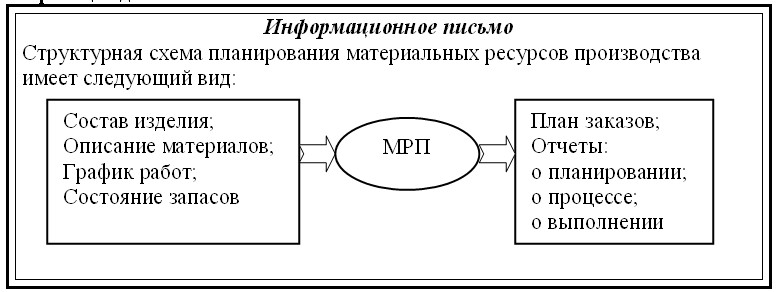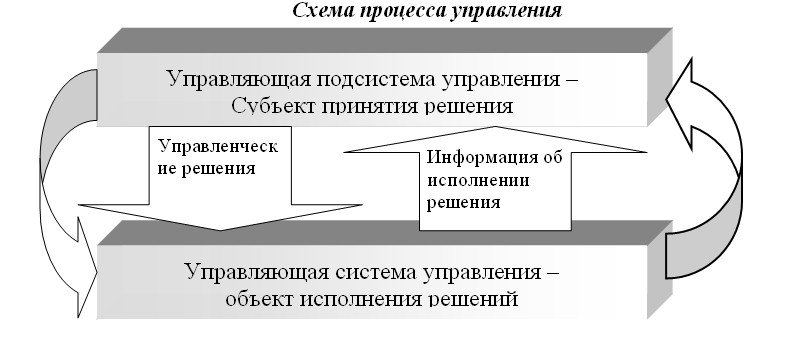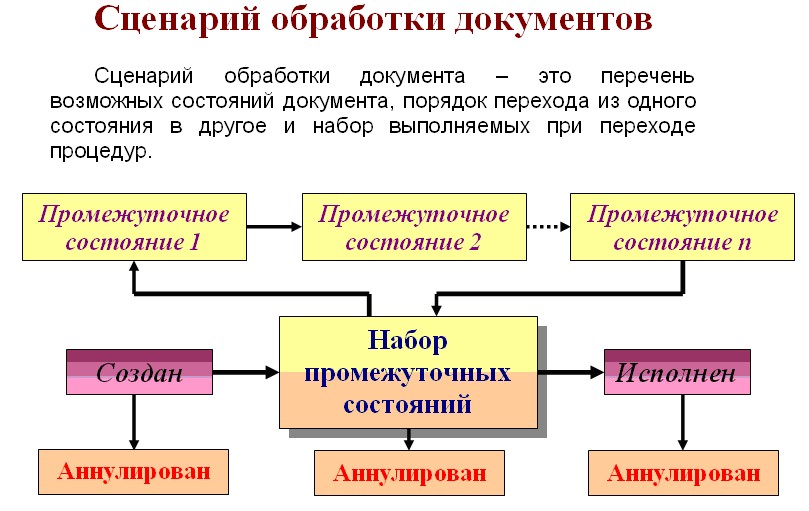|
Гіпермаркет Знань>>Інформатика>>Інформатика 10 клас>> Інформатика: Текстовий процесор Microsoft Office Word 2007 (повторення).
Практична робота до предмету Інформатика 10 клас.
Тема «Создание комплексных документов в текстовом редакторе».
Розгляд теми: Текстовий процесор Microsoft Office Word 2007 (повторення).
Практическая работа СОЗДАНИЕ КОМПЛЕКСНЫХ ДОКУМЕНТОВ В ТЕКСТОВОМ РЕДАКТОРЕ.
ЗАДАНИЯ
Задание 1. Создать текстовый документ, содержащий рисунок в виде схемы и маркированный список.
1. Откройте текстовый редактор Microsoft Word.
2. Разверните окно редактора на весь экран. Установите вид – Разметка страницы, масштаб - По ширине страницы.
3. Задайте все поля страницы по 2,5 см.
4. Перед началом набора текста установите размер шрифта 14 пт., вид - курсив и гарнитуру шрифта Times New Roman.
5. Командами Формат/ Абзац задайте следующие параметры:
- межстрочный интервал - множитель 1,3; выравнивание по ширине.
6. Командами Сервис/ Язык/ Расстановка переносов установите автоматическую расстановку переносов.
7. Наберите образец текста (рис.1). Образец содержит один абзац текста, рисунок в виде схемы и маркированный список.
Образец задания: Рис.1.
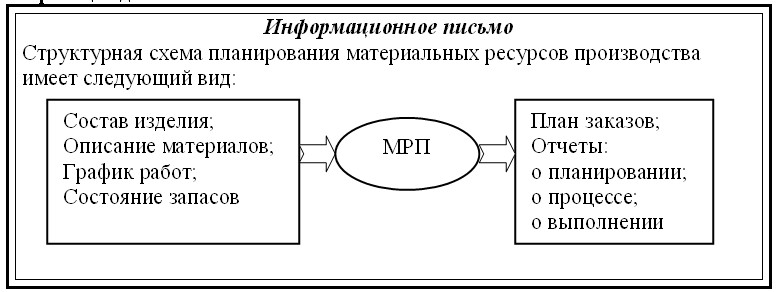
8. Проверьте введенный текст с точки зрения грамматики командой Сервис/ Правописание. Исправьте все найденные ошибки. Сохраните документ.
Задание 2. Приемы работы с многостраничным текстовым документом.
1. Скопируйте документ, созданный в Задании 1, четыре (4) раза,
2. Выполните принудительное разделение на страницы после каждого информационного письма клавишами [Ctrl]+[Enter].
В результате этих действий каждое информационное письмо будет располагаться на новой странице.
3. Задайте нумерацию страниц (вверху страниц, справа) командой Вставка/ Номера страниц
4. Отформатируйте первый абзац текста каждого информационного письма командами Формат/ Абзац следующим образом:
• 1 письмо: шрифт Times New Roman, 14, с красной строкой (отступом), выравнивание по ширине;
• 2 письмо: шрифт Arial, 12, с висячей строкой (выступом), выравнивание по левой границе; абзацные отступы по 2 см. слева и справа;
• 3 письмо: шрифт Times New Roman, 10, первая строка абзаца без отступа и выступа, выравнивание по правому краю;
• 4 письмо: фрагмент отформатировать как во втором письме, пользуясь режимом Формат по образцу, который вызывается кнопкой на панели инструментов (метелкой);
• 5 письмо: первый абзац отформатировать как в третьем письме, пользуясь режимом Формат по образцу.
5. Задайте стиль заголовков на каждой странице, используя шаблоны стилей. Для этого выделите заголовок и командой Формат/ Стили и форматирование задайте стиль «Заголовок2»
6. Создайте оглавление документа. Установите курсор в конец документа, выполните команду Вставка/ Ссылка/ Оглавление и указатели, при этом будет создано оглавление документа. Используя оглавление, перейдите на третью станицу документа.
7. После третьего письма поместите закладку (Вставка/ Закладка) с именем "Письмо3"
После набора имени закладки зафиксируйте ее кнопкой Добавить.
Внимание! Имя закладки не должно содержать пробелы.
8. Установите курсор в конце заголовка первого письма и поставьте обычную сноску внизу документа с текстом «Письмо 1» (Вставка/ Ссылка/ Сноска)
9. Вставьте в конце каждого письма свою фамилию, имя и отчество, пользуясь командами Сервис/ Параметры автозамены.
Предварительно выполните следующие действия:
- командой Сервис/Параметры автозамены активизируйте диалоговое окно Автозамена;
- в поле Заменить введите три буквы ФИО; - в поле На наберите полностью свою фамилию, имя и отчество;
- нажмите кнопки Добавить, OK
Этими действия вы подвязали к буквосочетанию «ФИО» свою фамилию, имя и отчество.
Перейдите к третьему абзацу с помощью закладки через команды Правка/ Перейти/ Закладка/ Письмо3.
Введите с клавиатуры буквосочетание «ФИО» и появится ваша фамилия, имя и отчество.
Далее не забудьте поставить «ФИО» после каждого письма.
10. Пользуясь командой Формат/ Регистр переформатируйте текст первого абзаца каждого письма следующим образом:
- письмо 1- «ВСЕ ПРОПИСНЫЕ»; - письмо 2 - «все строчные»;
- письмо 3 - «Начинать С Прописных»; - письмо 4 - «иЗМЕНИТЬ РЕГИСТР»;
- письмо 5- «Как в предложениях».
11. Сохраните созданный документ с типом файла Web-страница в вашу папку.
Задание 3. Оформить документы со схемами по образцам
Документ 1.
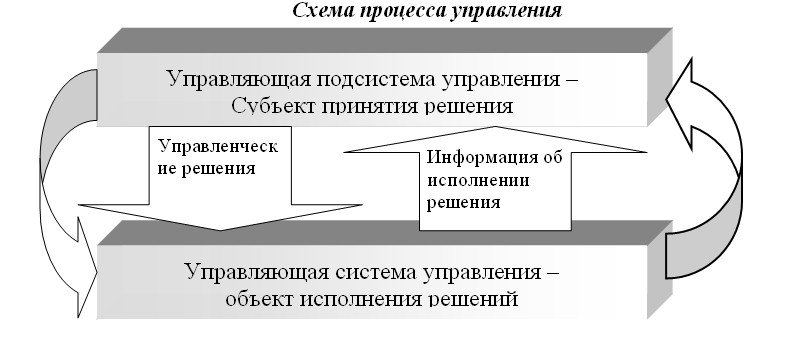
Документ 2.
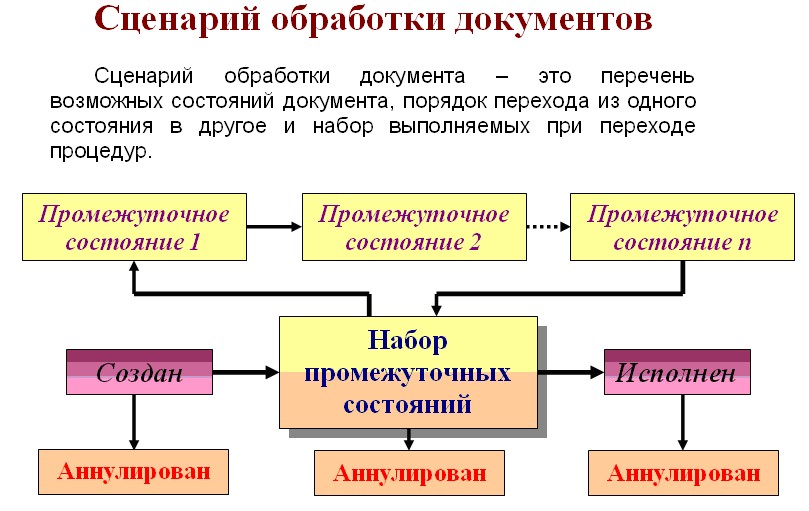
Надіслано учителем інформатики Міжнародного ліцею "Гранд" Чебаном Л.І.
Планування з інформатики, підручники та книги онлайн, курси та завдання з інформатики для 10 класу скачати
Предмети > Інформатика > Інформатика 10 клас > Текстовий процесор Microsoft Office Word 2007 (повторення) > Текстовий процесор Microsoft Office Word 2007 (повторення). Практикуми, лабораторні, кейси
|